Tutorial Menggunakan Serveo Di Windows Dengan Putty
Table of Contents
- Gratis
- Tidak memiliki batasan proses
- Bisa custom domain
- Bisa memilih subdomain
Cara Menjalankan Serveo
Langkah pertama adalah menginstall Putty sebagai aplikasi untuk menjalankan ssh yang dibutuhkan Serveo untuk menghubungkan localhost ke public (server Serveo). Kalian bisa langsung mengunduhnya di https://www.putty.org/ dengan cara installnya tinggal next-next saja.
Setelah menginstall Putty, jangan lupa untuk menambahkan directory Putty di Environment Variables (Namun, biasanya proses ini sudah otomatis berjalan saat instalasi Putty).
Lalu, buka cmd dan ketik putty -R nama:80:localhost:80 serveo.net
Saya akan jelaskan command di atas
- putty, digunakan sebagai software ssh karena di Windows tidak ada command ssh yang tersedia secara default
- -R, opsi untuk menaruh subdomain dan localhost kita yang dipisahkan dengan tanda titik dua. (subdomain:port):(localhost:port)
- zahrayudha, adalah nama subdomain yang ingin dipublickan ke server Serveo, jika tidak diisi maka akan diberikan subdomain acak. Untuk portnya bisa menggunakan 80 untuk http (website), 22 untuk forwarding ssh dan bisa port-port lainnya, silakan dicoba sendiri.
- localhost, adalah tempat asal yang ingin dipublickan dalam kasus ini dari web lokal dengan portnya tergantung pada webserver yang sedang kalian jalankan (umumnya localhost:80).
- serveo.net, sebagai hostnya
Jika ada tulisan yang berwarna hijau, maka kalian sudah berhasil menjalankan serveo di Windows. Selanjutnya adalah mengeceknya di browser untuk memastikan apakah sudah benar-benar berjalan.
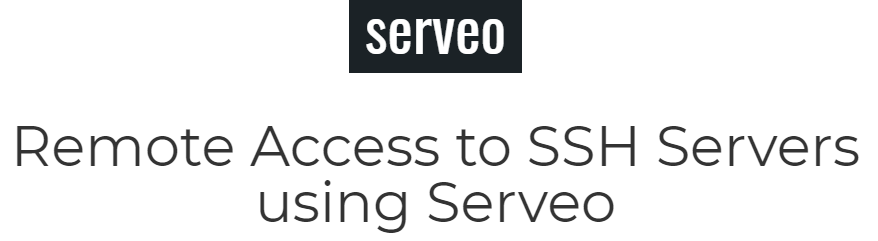


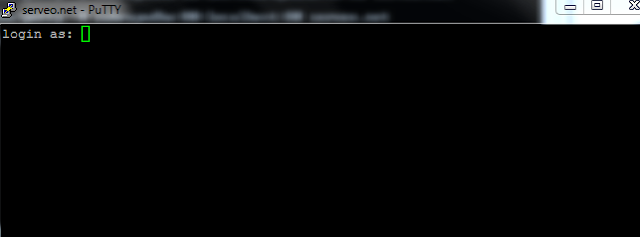
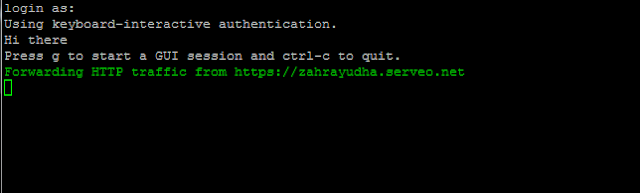

saya belum berhasil..(kalau ngrok sudah berhasil)
pakai os win 10 sudah install putty...
maksud menambahkan directory Putty di Environment Variables apa ya?